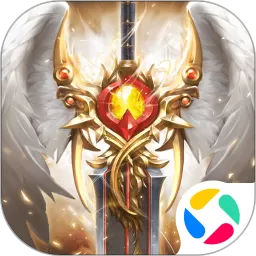华硕主板设置u盘启动教程视频
随着科技的不断进步,U盘作为一种便携式存储设备,已经广泛应用于系统安装和数据传输中。特别是在电脑出现故障或者需要重新安装操作系统时,通过U盘启动成为了一种方便快捷的方式。华硕作为国内外知名的主板品牌,其产品在性能和稳定性方面都有着良好的口碑。本文将为大家详细介绍华硕主板设置U盘启动的具体步骤,帮助用户轻松实现通过U盘启动系统。
一、准备工作
在开始设置U盘启动之前,首先需要准备好以下几样物品:
1. 一台搭载华硕主板的台式机或笔记本电脑;
2. 一个容量合适的U盘(建议不少于8GB),并制作成启动盘。常见的启动盘制作工具有“UltraISO”、“Rufus”、“微软官方的Media Creation Tool”等;
3. 操作系统镜像文件,通常为ISO格式,例如Windows 10、Windows 11或者各种Linux发行版。
在制作启动U盘时,务必确保U盘内的数据已经备份,因为制作启动盘会格式化U盘,导致数据丢失。
二、制作U盘启动盘
以常用的Rufus软件为例,介绍制作启动U盘的基本步骤:
1. 下载并打开Rufus软件,无需安装,直接运行即可;
2. 插入U盘,Rufus会自动识别设备;
3. 在“启动选择”中,点击“选择”,找到之前下载的操作系统ISO文件;
4. 选择分区类型,华硕主板一般支持UEFI和传统BIOS两种模式,建议选用“GPT分区方案用于UEFI”,以适应现代主板的启动方式;

5. 文件系统选择NTFS或者FAT32,根据实际需求调整;
6. 点击“开始”,程序会提示格式化U盘,确认后等待制作完成。
制作完成后,U盘即成为可启动的安装盘,可以用来引导电脑启动并安装操作系统。
三、进入华硕主板BIOS设置
设置U盘启动的关键在于调整主板的启动顺序,这需要进入BIOS或者UEFI固件设置界面。
步骤如下:
1. 关机后,按下电源键启动电脑;
2. 在电脑开机后立即快速按下“Delete”键(部分机型也可能是“F2”键),进入BIOS界面;
3. 进入BIOS后,可以使用键盘上的方向键进行操作,华硕主板的新型UEFI BIOS支持鼠标操作,界面更加友好;
四、设置U盘为首选启动设备
在BIOS主界面,找到“Boot”(启动)标签页,具体设置步骤如下:
1. 进入“Boot”选项卡,找到“Boot Option Priorities”(启动设备优先级)或类似名称;
2. 在“Boot Option #1”(第一启动项)中选择你的U盘名称,通常显示为U盘品牌或“USB”等字样;
3. 确认“Secure Boot”(安全启动)功能是否开启。由于安全启动可能阻止U盘启动,建议临时关闭,进入“Security”(安全)或“Boot”标签中,将“Secure Boot”设置为Disabled;
4. 若有“CSM”或“Legacy Boot”选项,可以根据U盘启动盘的类型开启相应模式,对于传统BIOS启动盘需要开启Legacy Support;
5. 保存设置,通常按F10键,选择“Save & Exit”(保存并退出)。电脑将重启。
五、启动U盘安装系统
保存并退出后,电脑会优先从U盘启动,进入安装界面。此时,用户可以根据提示进行系统安装,例如设置语言、分区、用户名等步骤。
六、快速启动菜单快捷键
如果不想永久修改启动顺序,也可以使用“快速启动菜单”来临时选择启动设备:
1. 重新启动电脑,按下开机键同时快速按下快捷键“F8”或者“Esc”键(根据主板型号有所不同);
2. 弹出启动设备选择菜单后,用方向键选择U盘,回车确认;
3. 电脑即可从U盘启动无需进入BIOS修改启动顺序。
总结
通过以上步骤,用户可以轻松完成华硕主板设置U盘启动的操作。在安装操作系统或者进行系统维护时,通过U盘启动不仅方便快捷,还能提高安装效率。需要注意的是,不同型号的华硕主板BIOS界面稍有差异,但整体操作流程基本相同。如果在操作中遇到问题,可以参考华硕官网提供的用户手册或联系客服支持。
最后,建议大家在调整BIOS设置时保持谨慎,避免误操作导致系统无法正常启动。同时,保持启动U盘文件的完整性和安全,是确保系统顺利安装和运行的关键。
版权声明:华硕主板设置u盘启动教程视频是由宝哥软件园云端程序自动收集整理而来。如果本文侵犯了你的权益,请联系本站底部QQ或者邮箱删除。